钉钉如何分屏 直播分屏设置方法
因疫情影响,许多地方采用了在线直播课程的方式,其中钉钉是最受欢迎的教学平台之一,为教师提供免费且易于使用的授课工具。然而,很多初次接触这种模式的教师并不熟悉如何进行基本的操作,如分屏功能的设置等。接下来,请跟随我们的教程一起学习如何完成这些任务。
1、首先登陆钉钉APP,建立群聊,邀请好友加入群聊,打开群聊窗口,点击打开聊天窗口上的【发起直播】按钮。
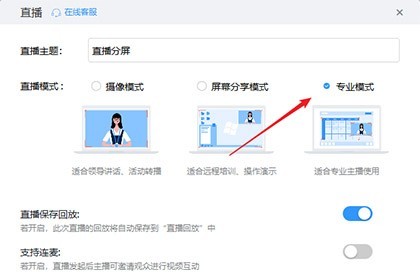
2、自定义输入直播主题,模式可选择摄像模式(适合领导讲话、活动转播)、屏幕分享模式(适合远程培训、操作演示)、专业模式(适合专业主播使用)。如需回放服务的勾选直播保存回放。设置完成后点击【创建直播】即可。
3、点击【添加画面】可以创建一个新的直播画面。
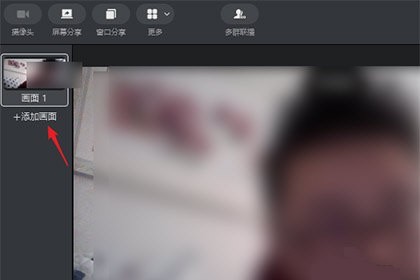
4、点击顶部的【窗口分享】,选择一个需要分享的窗口。
5、点击选择分享的窗口,可以拖动边上的小方块自行缩放。
6、再次打开【窗口分享】选择另一个窗口,勾选上“叠加”。
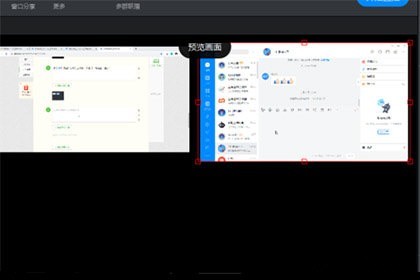
7、这样直播屏幕中就可以看到刚才选中的两个窗口了,添加后画面可能会有重叠,移动后通过调节小方块缩放窗口,将主讲窗口放大,辅助窗口缩小即可。
以上就是小编为你准备的钉钉分屏设置方法,有需要的小小伙伴快去试试吧。
文章标题:钉钉如何分屏 直播分屏设置方法
文章链接://www.hpwebtech.com/jiqiao/126521.html
为给用户提供更多有价值信息,ZOL下载站整理发布,如果有侵权请联系删除,转载请保留出处。
相关软件推荐
其他类似技巧
- 2024-05-27 06:06:012024年在家办公利器:五款免费软件推荐
- 2024-05-27 06:04:022024年在家办公必备:十款下载量高的软件推荐
- 2024-04-24 10:11:37钉钉如何分屏 直播分屏设置方法
- 2024-04-24 10:03:28Rekordbox怎么改彩色波纹 更改波形图颜色的方法
- 2024-04-23 16:55:08钉钉怎么设置上班时间 上班弹性时间设置方法
- 2024-04-23 15:53:06钉钉日志怎么删除 删除日志的方法介绍
- 2024-04-23 15:31:01钉钉怎么建群 电脑版建群的方法介绍
- 2024-04-23 15:30:52钉钉怎么退出以前公司 退出企业的方法介绍
- 2024-04-01 10:56:05钉钉怎么发送静音消息?钉钉发送静音消息的方法
- 2024-03-29 10:31:15钉钉中快速退出企业的方法步骤
钉钉电脑版软件简介
钉钉电脑版专为中小企业和团队打造的沟通协同多端平台,含PC、Web和手机版。消息已读未读,DING消息使命必达,让沟通更高效;移动办公签到,审批,邮箱,让工作更简单;澡堂模式,企业通讯录,信息更安全。软件特性:使用钉钉,全方位提升企业内部沟通与协同。钉钉发出的DING消息将会以免费电话OR免费短信信OR应用内消息... 详细介绍»









